Cum de a monitoriza activitatea de rețea folosind jurnalele de firewall ferestre
Built-in firewall Windows poate fi folosit pentru a ține evidența tuturor legăturilor care trec prin ea. Aceste instrucțiuni descriu cum să activați înregistrarea în jurnal a activității de rețea folosind reviste pentru Windows Brandmaeura
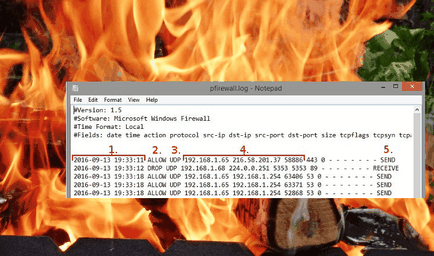
Dacă utilizați Windows. probabil știți despre ea în prezența firewall built-in. Poate că sunt în măsură să autorizeze și să blocheze accesul la anumite programe în rețea pentru a monitoriza traficul de intrare și de ieșire. Dar știați că Windows Firewall poate fi utilizat pentru înregistrarea tuturor legăturilor care trec prin ea?
jurnalele Windows Firewall pot fi utile în rezolvarea problemelor specifice:
- Folosit programul nu se poate conecta la Internet, în ciuda faptului că această problemă nu este observat cu alte aplicații. În acest caz, măsurile de corecție ar trebui să verificați dacă sistemul nu blochează cererile de firewall conectarea acestui program.
- Bănuiți că computerul este utilizat pentru transferul de date malware-ului și doriți să monitorizeze traficul de ieșire pentru solicitări de conectare suspecte.
- Ați creat noi reguli permit și accesul bloc și doriți să vă asigurați că firewall-ul este corect mânere instrucțiunile specificate.
Indiferent de motivele pentru utilizarea, includerea eveniment logare poate fi o sarcina descurajatoare, deoarece necesită mai multe manipulări cu setările. Aici este o secvență clar de acțiuni ca să permită înregistrarea în jurnal a activității de rețea în firewall pentru Windows.
Accesul la setările de firewall
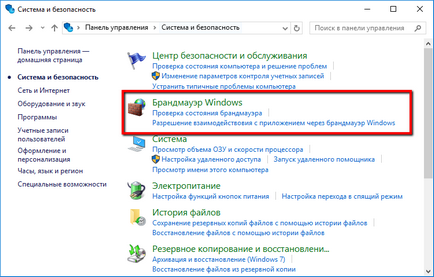
În caseta Firewall, selectați o opțiune din meniul de navigare din stânga „Advanced Options“.
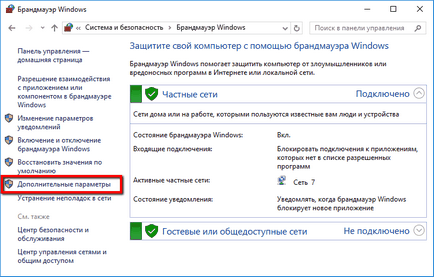
Veți vedea următoarele setări de ecran:
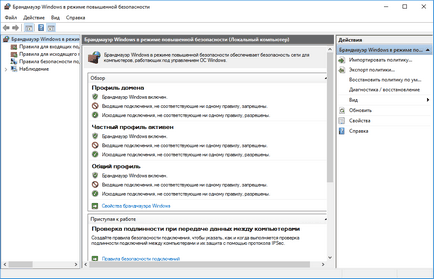
Aceasta este o tehnică din partea internă a Windows Firewall. Această interfață vă permite să permite sau software-ul de acces la Internet bloc, configurați traficul de intrare și de ieșire. În plus, acest lucru este în cazul în care puteți activa funcția de logare - deși nu este imediat clar în cazul în care acest lucru se poate face.
Accesul la setările de jurnal
Mai întâi, selectați "Windows Firewall cu securitate avansată (Local Computer)".
click dreapta pe ea și selectați „Properties“ opțiune.
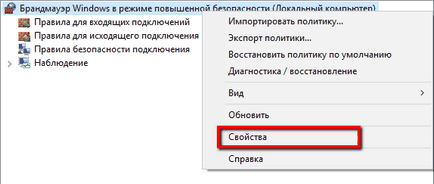
O fereastra se va deschide, care poate crea confuzie utilizatorului. La selectarea trei tab-uri (profil de domeniu, profil privat profil general), se poate observa că conținutul lor sunt identice, dar se referă la cele trei profiluri diferite, ale căror nume este specificat în antetul tab. Sub fiecare profil conține butonul de setări de logare. Fiecare revistă va corespunde unui alt profil, dar profilul pe care îl utilizați?
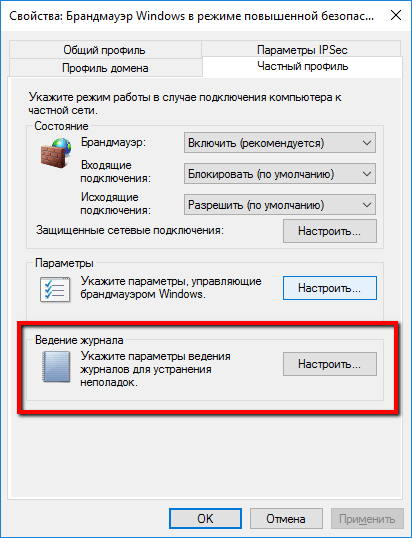
Luați în considerare ceea ce fiecare profil:
- Profilul de domeniu este utilizat pentru conectarea la o rețea fără fir Wi-Fi, atunci când un domeniu este dat un controler de domeniu. Dacă nu sunteți sigur ce înseamnă acest lucru, este mai bine să nu utilizeze acest profil.
- Profil privat este utilizat pentru conectarea la rețelele private, inclusiv acasă sau în rețeaua personală - este profilul pe care cel mai probabil de a utiliza.
- Profilul general este utilizat pentru conectarea la rețelele publice, inclusiv rețeaua de restaurante, aeroporturi, biblioteci și alte instituții.
Dacă utilizați un calculator din rețeaua de domiciliu, selectați fila „Profil privat“. Dacă utilizați o rețea publică, faceți clic pe fila „comun profil“. Faceți clic pe „Customize“, în secțiunea „Autentificare“ de pe tab-ul corect.
Activare Jurnal evenimente
În fereastra care se deschide, puteți personaliza locația și dimensiunea maximă a jurnalului. Puteți seta un ușor de memorat locație pentru jurnal, dar, de fapt, locația fișierului jurnal nu contează cu adevărat. Dacă doriți să începeți înregistrarea evenimentelor în ambele meniuri drop-down „Log a scăzut pachete“ și „Jurnal conexiuni de succes“ la „Da“ și apăsați butonul „OK“. Funcția de lucru în curs de desfășurare poate duce la probleme de performanță, așa că activați-l numai atunci când aveți cu adevărat nevoie pentru a efectua conexiuni de monitorizare. Pentru a dezactiva funcția de logare, setat la „Nu (implicit)“ în ambele meniuri drop-down.
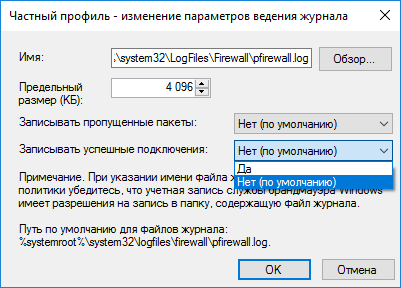
Examinați jurnalul
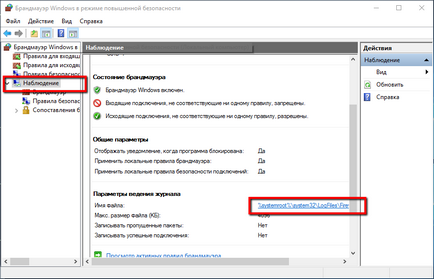
Apoi, activitatea de rețea deschisă jurnal. Conținutul revistei poate confunda un utilizator neexperimentat. Luați în considerare conținutul principal al intrărilor jurnal:
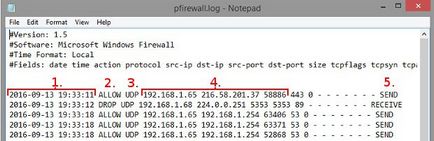
Informațiile din jurnal poate ajuta la determinarea cauzei problemelor de conectivitate. Revistele se pot înregistra și alte activități, de exemplu, numărul de port de destinație sau TCP confirmare. Dacă aveți nevoie de mai multe detalii, vă rugăm să consultați șirul „#Fields“ în partea de sus a jurnalului pentru a identifica valoarea fiecărui indicator.
Nu uitați să dezactivați înregistrarea după finalizarea lucrărilor.
diagnosticare rețea extinsă
Prin utilizarea jurnalul Windows Firewall, puteți analiza tipurile de date care urmează să fie procesate pe un computer. Mai mult, este posibil să se stabilească legate de firewall operare cauzează probleme cu rețeaua sau alți compuși obiecte disruptori. Jurnal de activitate vă permite să se familiarizeze cu activitatea firewall-ul și a obține o idee clară despre ceea ce se întâmplă în rețea.